Zentyal als Gateway:Das perfekte Setup
1. Einführung
Zentyal ist der Linux Small Business Server, mit dem Sie alle Ihre Netzwerkdienste über eine einzige Plattform verwalten können. Es ist ein Netzwerk-Gateway sowie eine Infrastruktur, ein UTM (Unified Threat Manager), ein Office- und ein Kommunikationsserver. Alle diese Funktionen sind vollständig integriert und einfach zu konfigurieren, wodurch Systemadministratoren wirklich Zeit sparen.
In diesem Tutorial erfahren Sie, wie Sie einen Zentyal-Server so einrichten, dass er in einem sehr häufigen Szenario als Gateway fungiert. Zentyal wird grundlegende Netzwerkinfrastruktur, Lastenausgleich zwischen zwei Internetanbietern, Firewall- und HTTP-Proxy-Caching und Inhaltsfilterung bereitstellen. All diese Schritte sind in der Zentyal-Dokumentation gut erklärt, was eine wirklich empfehlenswerte Lektüre ist. Das folgende Beispielnetzwerklayout wird verwendet:
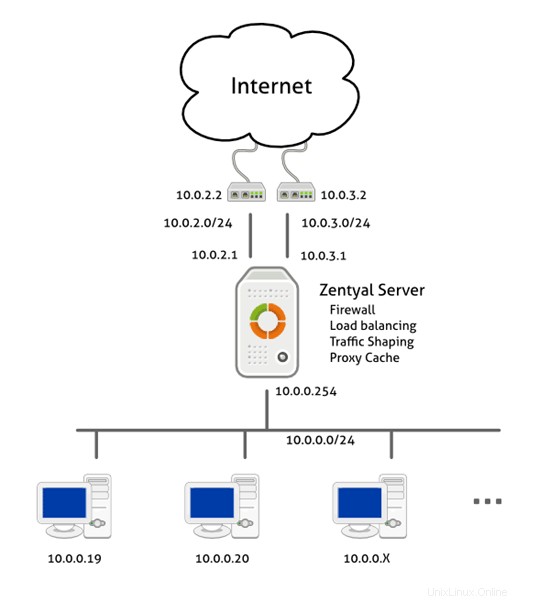
2. Installation
Zentyal läuft auf der Ubuntu-zertifizierten Hardwareseite für weitere Informationen. Es gibt zwei Möglichkeiten, Zentyal zu installieren:
- Verwendung des Zentyal-Installationsprogramms, das Sie von der Projektwebsite herunterladen können. Dies ist die empfohlene Wahl, sie enthält alle Paketabhängigkeiten für die Offline-Installation und nimmt auch einige benutzerdefinierte Konfigurationen vor.
- Installieren Sie auf einem funktionierenden Ubuntu-Server. Detaillierte Informationen und die URL für das Repository finden Sie im Zentyal-Installationshandbuch.
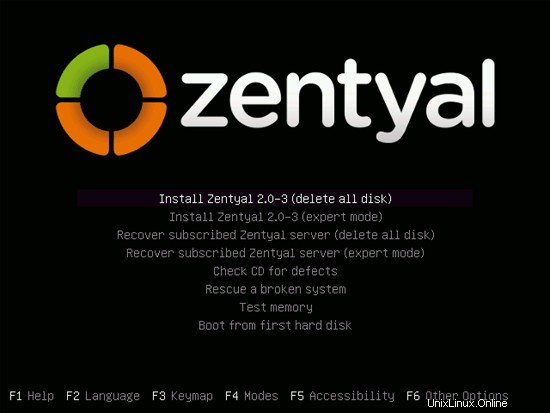
Wenn Sie Zentyal mit dem Installationsprogramm installieren, sehen Sie diesen Bildschirm, wenn Sie von CD-ROM booten, und einige Assistenten führen Sie durch den Vorgang. Sie können in allen Standardeinstellungen auswählen.
Zentyal bietet eine Webverwaltungsschnittstelle, nach der Installation wird ein Firefox-Browser angezeigt, der Ihnen Zugriff darauf gibt (Sie können auch von jedem Client-Browser aus auf Zentyal zugreifen, indem Sie Folgendes eingeben:https://zentyal_server_ip). Benutzer und Passwort sind dieselben, die Sie während der Installation eingegeben haben.

Jetzt können Sie die gewünschten Pakete zur Installation auswählen, für dieses Tutorial sollten Sie das Gateway-Paket installieren. Spätere DHCP- und DNS-Module werden ebenfalls mithilfe des Softwareverwaltungsmoduls installiert.
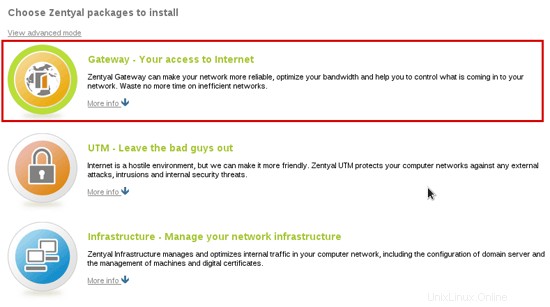
Nach diesem Schritt sind alle notwendigen Pakete installiert, jetzt führt Sie das Setup durch Konfigurationsassistenten für installierte Module, in diesem Fall Netzwerk und Benutzer. Wir können die Netzwerkkonfiguration vorerst überspringen, wenn Sie also dieses Tutorial von einem bereits installierten Zentyal aus starten, können Sie ihm trotzdem folgen.
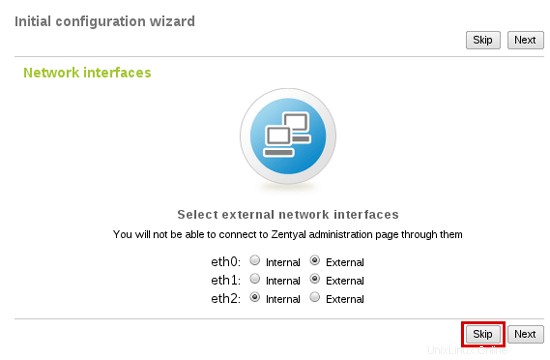
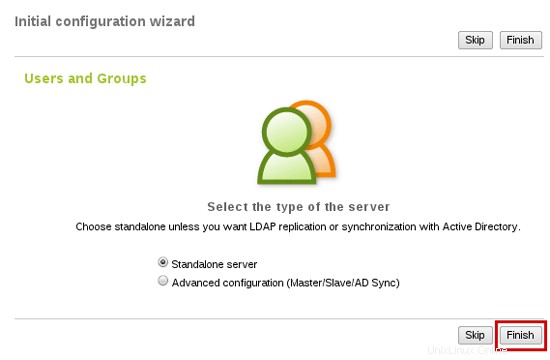
Zentyal Server ist jetzt installiert. Indem Sie den nächsten Schritten folgen, konfigurieren Sie jedes Modul.
3. Netzwerk
Wie im Szenario gezeigt, müssen Sie drei Netzwerkschnittstellen konfigurieren, zwei externe Router und eine für das interne Netzwerk. Zentyal gleicht den Datenverkehr zwischen den beiden Internetverbindungen aus.
3.1. Schnittstellen
Gehen Sie zu Netzwerk -> Schnittstellen und konfigurieren Sie jede Schnittstelle, indem Sie ihre IP und Netzmaske eingeben. Vergessen Sie nicht, externe Schnittstellen zu markieren, da Zentyal diese Informationen in Firewall-Regeln verwendet. Im nächsten Bild sehen Sie die Konfiguration für eine der externen Schnittstellen und die interne.
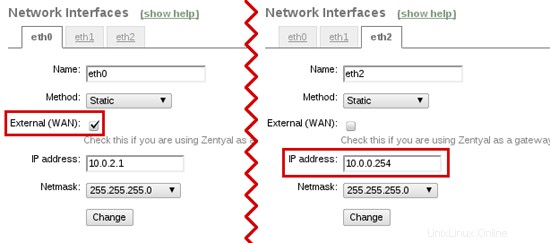
3.2. Gateways und Lastverteilung
Nun müssen Sie beide Gateways in der Gateways-Tabelle (Netzwerk -> Gateways) einrichten:
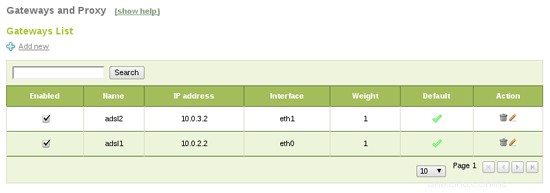
Gehen Sie zu Netzwerk -> Traffic ausgleichen, um Lastenausgleich zu aktivieren zwischen den Gateways.
Zentyal als Tor:Das perfekte Setup - Seite 2
Auf dieser Seite
- 3.3. Ausfallsicherung
- 3.4. Basisinfrastruktur
3.3. Failover
Zentyal Server kann Failover auf Gateways durchführen. Wenn eines der Gateways ausfällt, wird es erkannt und der Datenverkehr wird über das andere geleitet. Dies garantiert eine ausgeglichene Internetverbindung (es sei denn, beide Verbindungen fallen gleichzeitig aus).
Um Failover zu konfigurieren, muss das Ereignismodul aktiviert sein (im Modulstatus). Sie müssen auch WAN-Failover im Abschnitt „Ereignisse“ aktivieren. Schließlich sollten Sie Verbindungsprüfungsregeln hinzufügen. Das Failover-Ereignis verwendet sie, um den Verbindungsstatus zu erkennen (Netzwerk -> WAN-Failover):
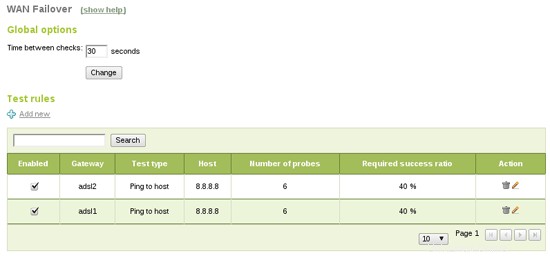
Ping to Gateway prüft, ob das Gateway aktiv ist, nicht die Internetverbindung selbst, Ping zu einem externen Host testet auch schnell die Konnektivität, der DNS-Auflösungstest ist etwas langsamer, prüft aber auch die DNS-Auflösung und zuletzt HTTP request wird eine vollständige Anfrage an eine Webseite stellen, sie ist vollständiger, aber auch langsamer.
Mit dieser Konfiguration pingt Zentyal alle 30 Sekunden 8.8.8.8 an. Wenn zwei oder mehr Pings für ein Gateway fehlschlagen, wird es deaktiviert. Wenn sich das Gateway erholt, wird es wieder aktiviert. Keines dieser Ereignisse wirkt sich auf die Konnektivität der Endbenutzer aus. Es ist wichtig, eine korrekte Zeit zwischen den Tests festzulegen und die maximale Testdauer zu berechnen. In diesem Fall haben wir sechs Ping x zwei Gateways, was in weniger als 30 Sekunden erledigt sein sollte.
3.4. Basisinfrastruktur
Um eine grundlegende Infrastruktur für das interne Netzwerk bereitzustellen, müssen Sie DNS- und DHCP-Module über den Abschnitt Softwareverwaltung -> Zentyal-Komponenten installieren.
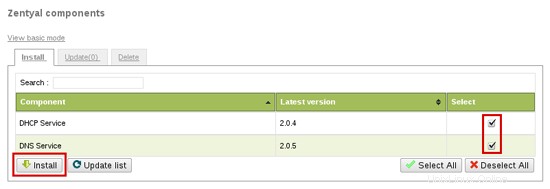
Jetzt müssen Sie diese Komponenten im Modulstatus aktivieren. DNS fungiert als Caching-Server, sodass Sie Netzwerk -> DNS auf 127.0.0.1 konfigurieren können, damit Zentyal es verwendet (wenn Sie mehr als einen DNS-Server einrichten, sollte 127.0.0.1 der erste sein):
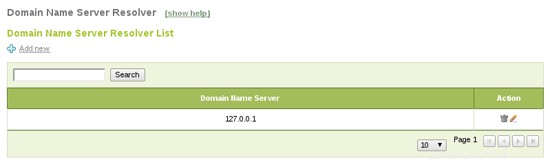
DHCP kann auch so konfiguriert werden, dass es im internen Netzwerk dient:Clients werden automatisch so konfiguriert, dass sie Zentyal als Gateway und DNS verwenden. Sie müssen nur einen Standardbereich von IPs hinzufügen, den Sie für die Clients wünschen, in diesem Fall 10.0.0.20-10.0.100:
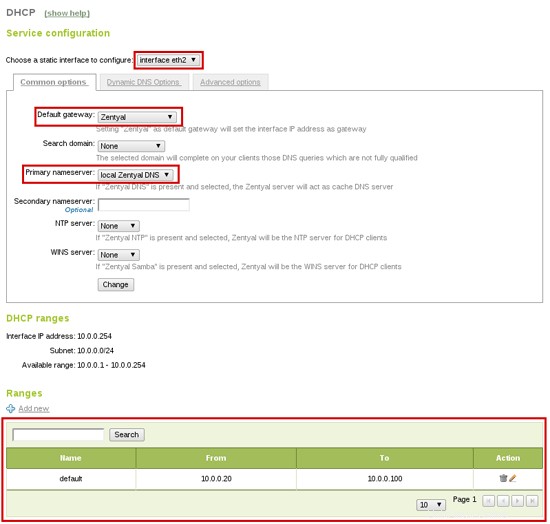
4. Firewall
An diesem Punkt verfügen Sie über ein funktionierendes Netzwerk mit der gesamten erforderlichen grundlegenden Netzwerkinfrastruktur. Werfen wir nun einen Blick auf die Firewall von Zentyal und wie man sie konfiguriert.
Zentyal ist standardmäßig sicher, die Firewall wendet standardmäßig strenge Regeln auf die externen Schnittstellen an und lässt ausgehenden Datenverkehr vom internen LAN zu. Die konfigurierten Regeln finden Sie unter Firewall -> Paketfilter:
- Filterregeln von internen Netzwerken zu Zentyal
- Filterregeln für interne Netzwerke
- Filterregeln für den Datenverkehr von Zentyal
- Filterregeln von externen Netzwerken zu Zentyal
- Filterregeln von externen Netzwerken zu internen Netzwerken
- Von Zentyal-Diensten hinzugefügte Regeln (Erweitert)
Alle diese Tabellen verbieten standardmäßig Verbindungen, wenn Sie irgendeine Art von Verbindung zulassen möchten, müssen Sie dafür eine neue Regel erstellen (die Regeln werden der Reihe nach angewendet). Hier sind einige allgemeine Beispiele:
Internen Clients erlauben, einige Dienste außer LDAP zu verwenden:
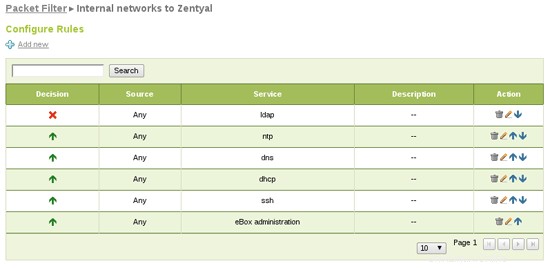
Gesamten Datenverkehr von Clients zum Internet zulassen:
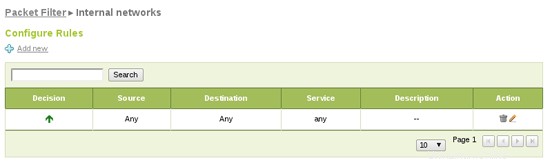
5. HTTP-Proxy
Der letzte Schritt dieses Tutorials ist die HTTP-Proxy-Einrichtung. Der HTTP-Proxy von Zentyal wird die Webnavigation der Benutzer zwischenspeichern, wodurch die Bandbreitennutzung wirklich reduziert wird, und er filtert auch Inhalte, wodurch gesperrte Websites oder Inhaltstypen nicht zugelassen werden.
Unter HTTP-Proxy -> Allgemein können Sie den HTTP-Proxy als transparent konfigurieren, sodass Client-Browser nicht neu konfiguriert werden müssen, HTTP-Anfragen (Port 80) werden automatisch über den Proxy umgeleitet. Sie können die Cache-Größe auch je nach Hardware und Nutzung erhöhen.
Schließlich können Sie eine URL zum Zwischenspeichern von Ausnahmen hinzufügen, sodass der Proxy sie niemals zwischenspeichern wird. Dies ist nützlich, wenn Sie immer in der neuesten Version auf die Webseite zugreifen müssen.
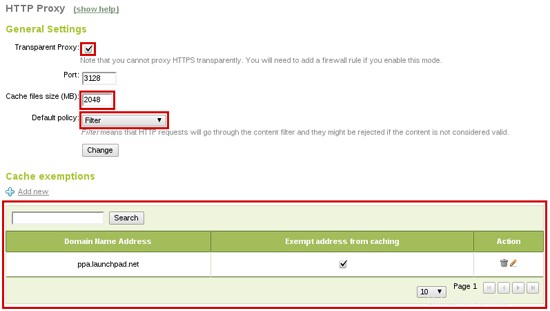
Das Festlegen von Filter als Standardrichtlinie erzwingt die Anforderung, den Inhaltsfilter zu durchlaufen. Jetzt können Sie es konfigurieren, um Ihre gewünschten Seiten zuzulassen und zu verbieten. Im Menü HTTP-Proxy -> Filterprofile finden Sie definierte Filterprofile. Sie können die Standardeinstellung konfigurieren, die für alle Benutzer gilt.
Darüber hinaus können Sie hier den Schwellenwert für Inhaltsfilter konfigurieren und Listen mit gesperrten Domänen hinzufügen. Wenn Sie ein Antivirus-Modul installieren, wird der Proxy es auch verwenden, um Viren-Downloads zu filtern.
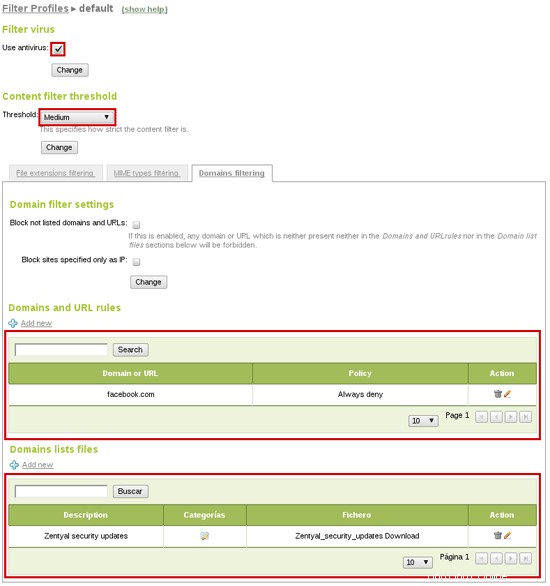
Wie Sie sehen können, haben Sie facebook.com blockiert (nur als Beispiel), aber denken Sie daran, dass der HTTP-Proxy HTTP nur auf Port 80 filtert. In diesem Fall können Benutzer immer noch die HTTPS-Version der Seite erreichen, also erstellen wir auch eine Firewall-Regelblockierung dieser Verkehr. Sie benötigen ein Objekt (Menü „Objekte“), das den Adresspool von facebook.com enthält:
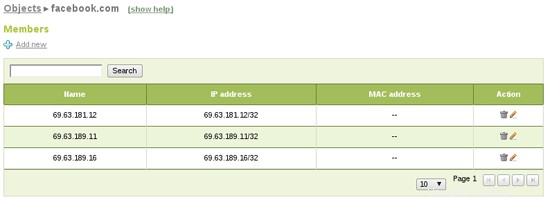
Wenn es nicht vorhanden ist, erstellen Sie auch einen neuen Dienst, um den gewünschten Datenverkehr abzugleichen. In diesem Fall HTTPS (TCP mit Zielport 443):
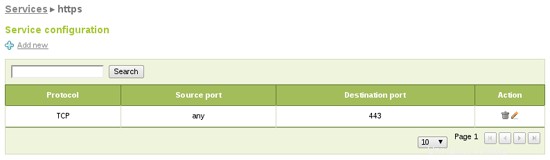
Schließlich können Sie die Firewall-Regel für interne Netzwerke hinzufügen, die Datenverkehr blockieren, der Ihrem neuen Objekt und Dienst als Ziel entspricht:
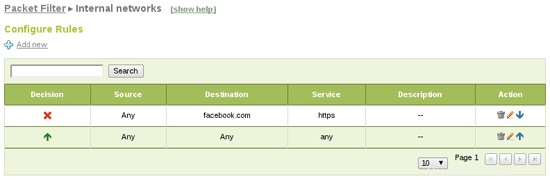
6. Schlussfolgerungen
Wir haben Zentyal Server vollständig als Gateway mit Load-Balancing, Failover und HTTP-Proxy-Cache konfiguriert. Zentyal wird auch für die grundlegende Infrastruktur für DHCP und DNS verantwortlich sein.
Über
Zentyal, der Linux Small Business Server, bietet kleinen und mittleren Unternehmen eine kostengünstige und benutzerfreundliche Netzwerkinfrastruktur auf Unternehmensebene. Durch die Verwendung von Zentyal Server können KMUs die Zuverlässigkeit und Sicherheit ihres Computernetzwerks verbessern und ihre IT-Investitionen und Betriebskosten senken. Die Zentyal Server-Entwicklung wurde Anfang 2004 gestartet und ist derzeit die Open-Source-Alternative zu Windows Small Business Server. Zentyal ist ein All-in-One-Server, der als Netzwerk-Gateway, Unified ThreatManager (UTM), Office-Server, Infrastrukturmanager, UnifiedCommunications-Server oder eine Kombination davon fungieren kann. Zentyal Server ist weit verbreitet in kleinen und mittelständischen Unternehmen unabhängig von Branche, Branche oder Standort sowie in der öffentlichen Verwaltung oder im Bildungsbereich. Es wird geschätzt, dass es weltweit über 50.000 aktive Zentyal-Installationen gibt.
Der Autor, Carlos Pérez-Aradros Herce (alias Exekias), arbeitet als Zentyal Server- und Zentyal Cloud-Entwickler.